Meerdere gebruikersaccounts configureren op de Nexus 7-tablet
Android 4.Met 2 Jelly Bean kunt u meerdere gebruikersaccounts configureren. Elke gebruiker op de tablet kan verschillende instellingen, apps, achtergronden en meer hebben. Het is alsof u meerdere gebruikers op een computer heeft. Dit is een functie die eigenaren van Apple iOS-apparaten al een tijdje wilden.
Wanneer u dit instelt, is het een goed idee om de persoon voor wie u een account aanmaakt, bij uw bedrijf te betrekken, aangezien deze persoon zijn wachtwoord moet invoeren.
Opmerking: Voor dit artikel laat ik zien hoe meerdere gebruikersaccounts werken op Google's Nexus 7, maar het proces is ook hetzelfde op de Nexus 10.

Voeg een tweede gebruiker toe aan Nexus 7
Ga om te beginnen naar Instellingen op uw Nexus 7 in het hoofdmenu Apps.
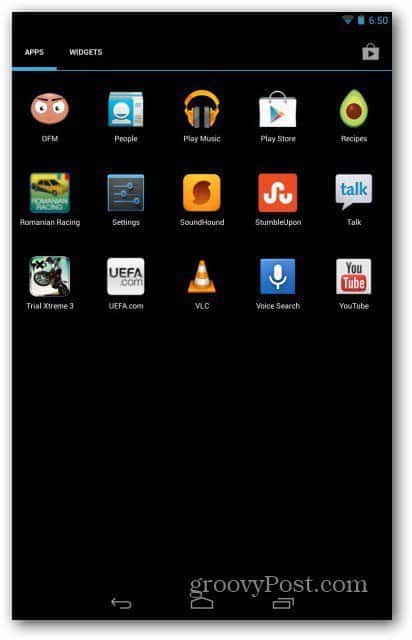
Blader in het menu Instellingen en tik op Gebruikers.
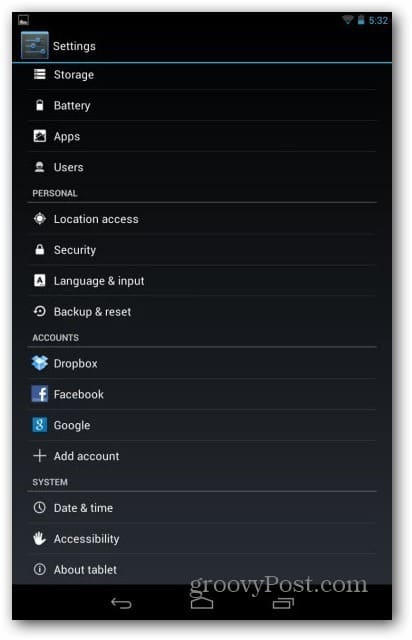
Tik nu op Gebruiker toevoegen, rechtsboven in het scherm.
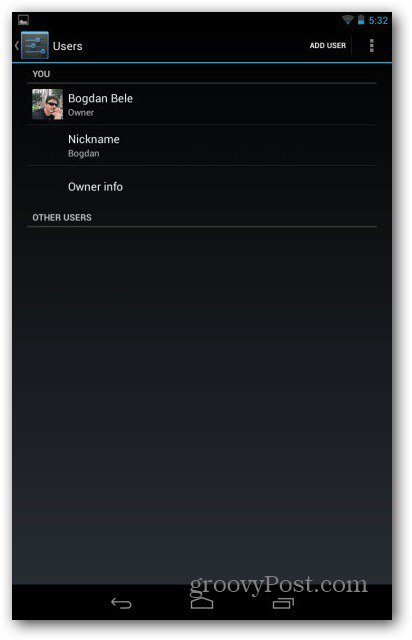
U krijgt een bericht dat de persoon waarvoor u het account maakt, een configuratieproces moet doorlopen. Ook kan elke gebruiker app-machtigingen namens de anderen accepteren.
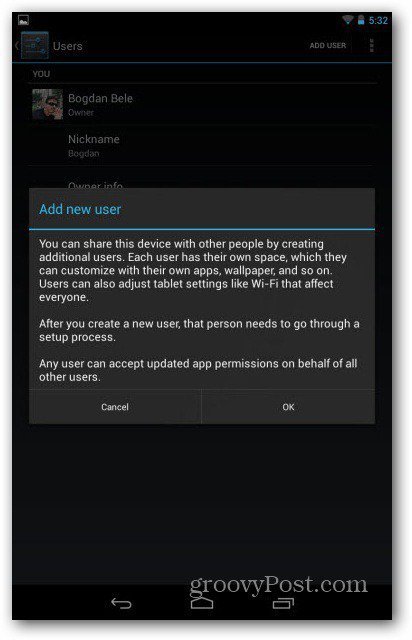
Tik vervolgens op Nu instellen.
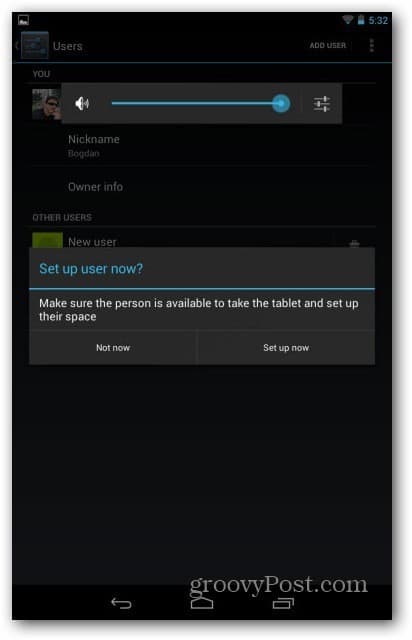
Zodra u op Nu instellen klikt, gaat u terug naar het hoofdscherm, waar u een pictogram voor een tweede gebruiker ziet.
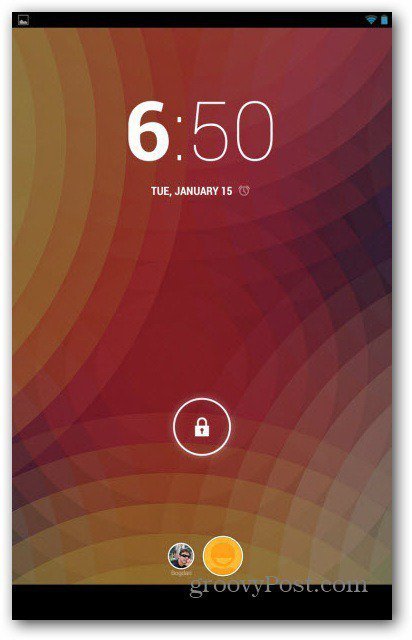
Laat de nieuwe gebruiker de tablet ontgrendelen en ga aan de slagdoor en typ hun Google-accountwachtwoorden in. Je kunt het account en de tablet ook zonder gebruiken, maar waarom zou je? Je zou veel functionaliteit voorbij laten gaan.
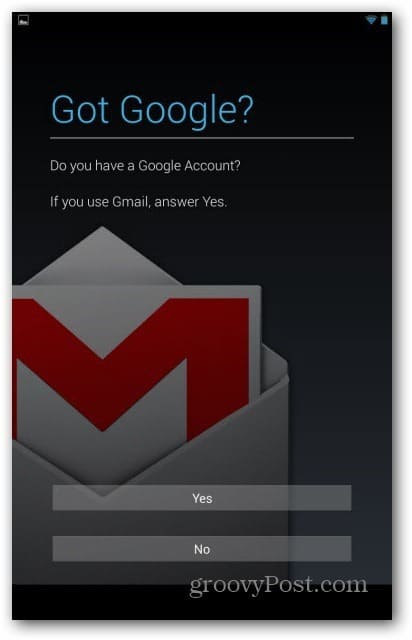
Ze moeten ook hun creditcardgegevens invoerente gebruiken met Google Wallet. Hierdoor kunnen ze content en apps kopen in de Google Play Store. Als u dit niet wilt, kunt u deze stap overslaan door op Niet nu te klikken.
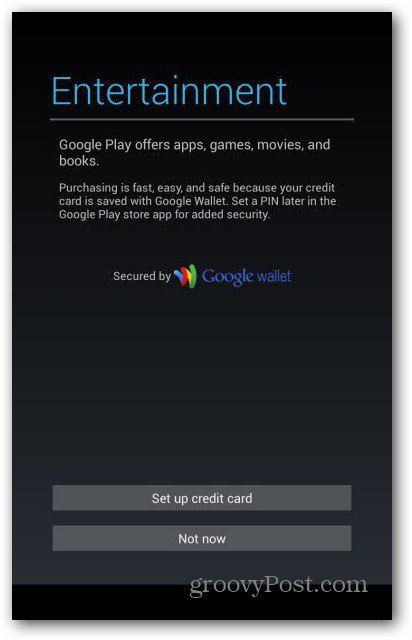
Deze volgende stap is nog belangrijker als uvertrouw Google uw privacy niet toe. Dit gaat erom dat het bedrijf uw locatie kan gebruiken om de dienstverlening te verbeteren. U kunt zich hiervoor afmelden als u dat wilt, of dit later wijzigen in Instellingen.
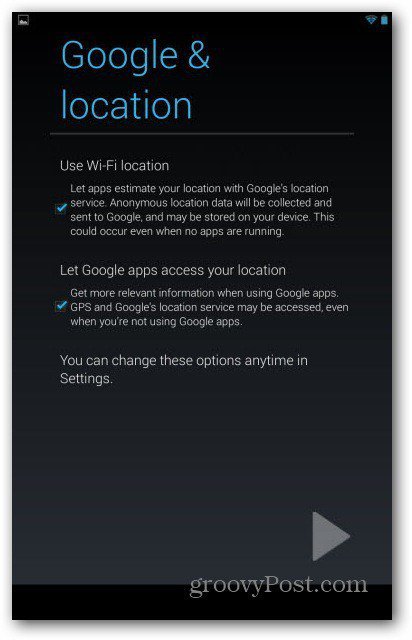
Dat is het! Nu is uw nieuwe gebruiker ingesteld. Nu kunnen ze alles personaliseren om de tablet hun eigen ervaring te maken. Ze kunnen hun eigen apps installeren, door hun Facebook-profiel bladeren, toegang krijgen tot boeken, muziek en video's.
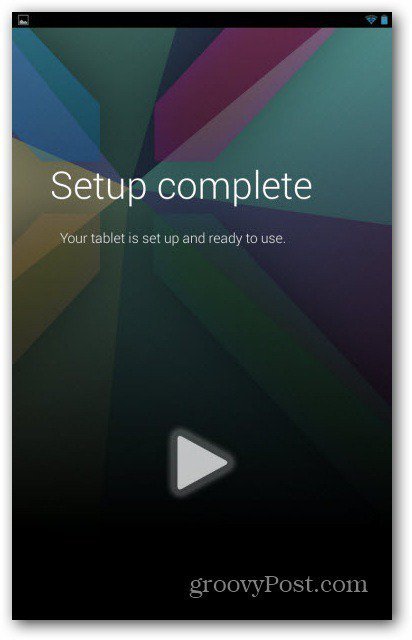
Gebruikersaccount verwijderen
Als u een account wilt verwijderen, kunt u deze verwijderen vanuit hetzelfde gebruikersmenu door op het vuilnisbakpictogram naast de naam van de gebruiker te klikken.
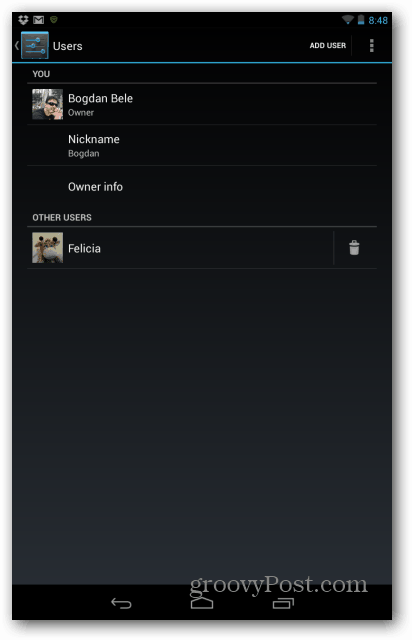
Bevestig de verwijdering en dat is alles. Alle gegevens van die gebruiker zijn verdwenen. Een goede eigenschap in het geval van een relatiebreuk.
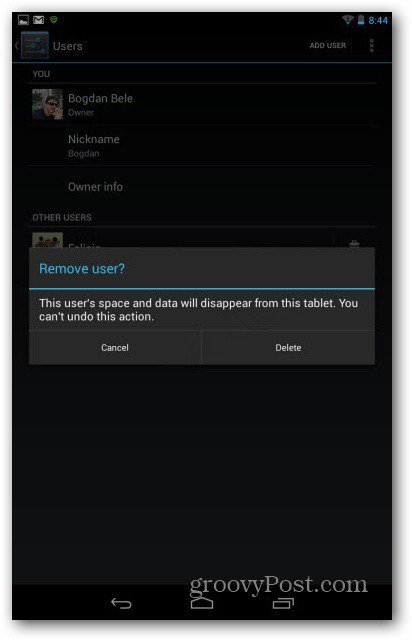
Ik raad ook aan dat elke gebruiker zijn profiel beschermt door een pincode voor schermvergrendeling, wachtwoord of gezichtsontgrendeling te maken.
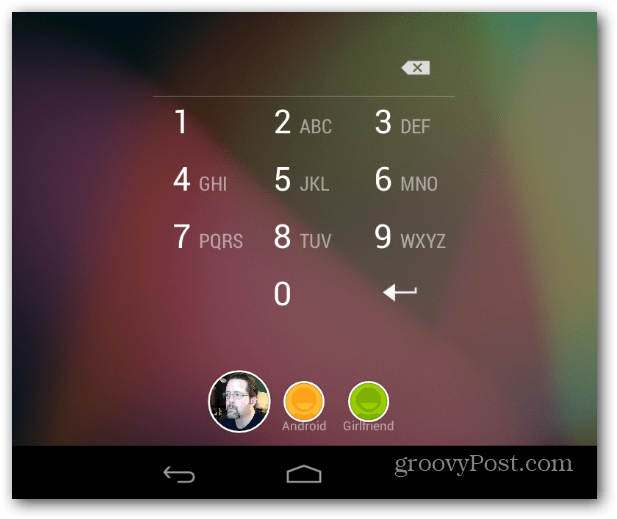










laat een reactie achter